CAD
导入CAD物体、导入光源、布尔CAD物体、原生布尔和扫描物体都使用"物体属性"对话框的CAD部分。可以通过单击非序列模式元件编辑器上方"物体属性"栏中的向下箭头,可访问"物体属性"。
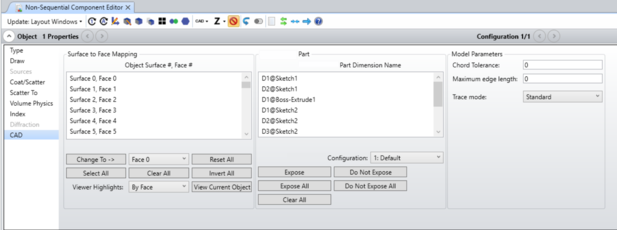
表面至面的映射
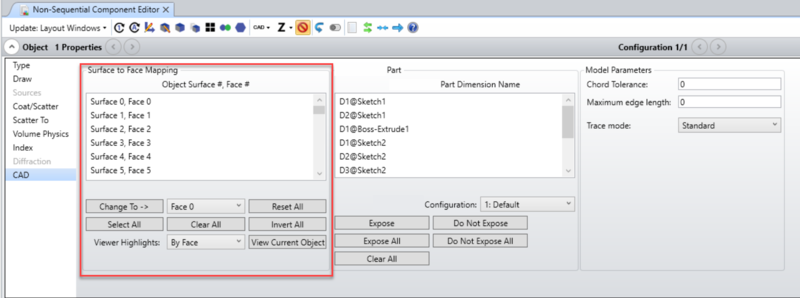
这部分的控件用于将面编号分配给在导入的CAD格式文件中定义的各个表面。面编号分配存储在名称与导入的CAD文件相同的文件中,扩展名为*.ZAN。例如,如果原始文件为SlottedBlock.SLDPRT,创建的文件随后将为SlottedBlock.SLDPRT.ZAN。ZAN文件存储在{Zemax}\Objects\CAD Files文件夹中。如果物体定义改变,将自动重新生成ZAN文件。
请注意,未选中"OpticStudio配置选项 > 常规(OpticStudio Preferences > General)"中的"使用Parasolid数据库"选项时,面编号分配将储存在文件中,但可能会有所不同。这是因为面的编号和顺序可能不同,主要取决于使用的CAD数据库。
创建新的ZEN/ZAN文件时,会使用以下逻辑:
- 可使用表面0到表面50(具有编号在0到50之间的面)创建所有的新ZEN/ZAN文件,随后编号超过50的表面默认为编号为0的面。
-
如果有ZEN而没有ZAN文件,ZEN文件将会复制到新建的ZAN文件中。
-
如果有ZAN而没有ZEN文件(当选择降级到较早CAD数据库时),ZAN将会复制到新建的ZEN文件中。
-
如果ZEN文件在"表面模式"中提供有"使用单个表面"的选项,则创建ZAN文件时,所有表面都将默认为一个面。
物体表面#、面#(Object Surface #, Face #) 该控件可选择所需的表面编号。如果通过选项卡底部的"查看物体"按钮打开查看器,则更改该控件中的选择项,将会更新非序列模式物体查看器。以下截图取自样本部件"LB_T67C_190608_GEOMETRY.STEP",在"物体查看器"中选择了面0。注意,一次可以选择多个表面。这允许使用"重新命名->"按钮同时选择并重新编号表面组。选择表面的另一种方法是点击"非序列模式物体查看器"中的表面。
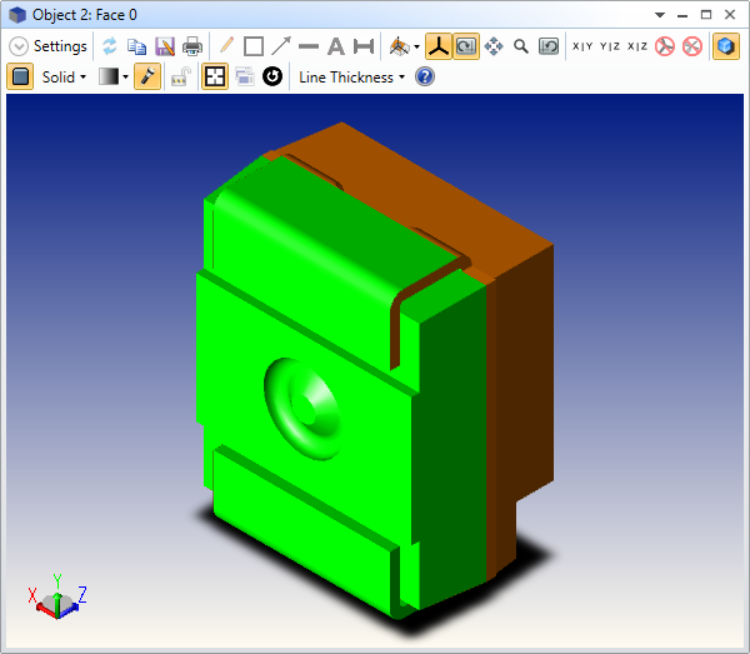
重新命名->面#(Change To-> Face #) 按"更改"按钮可将高亮显示的表面编号改为选定的面编号。
全部重置(Reset All) 自动将所有表面重新编号为默认值。在默认情况下,为每个表面分配了一个唯一的面编号,从0开始到所支持面的最大数。为所有剩余表面分配面编号0。
全选(Select All) 选择所有表面。
全部清除(Clear All) 取消选择所有表面。
全部翻转(Invert All) 翻转选择和未选择的表面。
高亮显示(Viewer Highlights) 将非序列模式物体查看器设置为以红色高亮显示所有选定的表面或面。注意,如果为多个表面分配同一个面编号,则按面高亮显示,将会显示面编号相同的所有表面。
查看当前物体(View Current Object) 打开非序列模式物体查看器
要更改OpticStudio最初确定唯一表面的数量并设置默认面编号的方式,请参阅"CAD部件:STEP/IGES/SAT"。如果物体是Autodesk Inventor部件或Creo Parametric部件,则这也是找到相关控件的位置。
模型参数
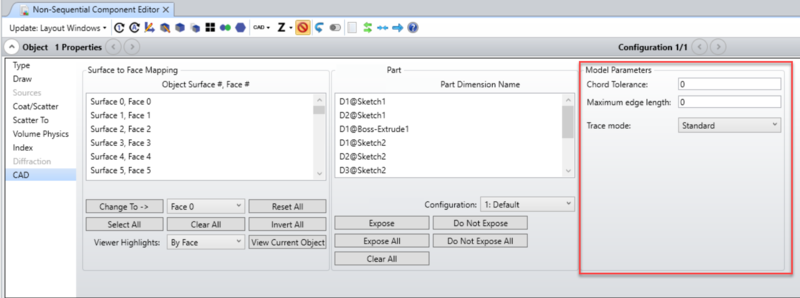
弦公差(Chord Tolerance):该设置会影响物体的渲染。它执行的功能与OpticStudio原生物体的绘制分辨率非常相似。为了渲染物体,OpticStudio会生成一系列近似物体形状的三角面。公差是物体的单个三角面和实际表面之间的最大允许距离,以镜头单位表示。将公差设置越小,添加的三角面就越多,获得的渲染也就更准确,但可能会降低速度并增加所需的内存。
此外,该设置也可用于为光线物体拦截点定位提供"初估值"。因此三角形越小,初估值就越接近正确的解决方案,OpticStudio也更可能收敛至正确的交汇点。
默认值0将使用与物体大小相关的弦公差,足以生成将快速渲染的物体形状的粗略近似。
用于绘制位于物体模型和3D视图中的物体形状的弦公差值,是模型参数中指定用于光线追迹的弦公差值的100倍。这将实现更加精准的光线追迹,从而可为布局窗口提供更高的性能。调整最大边,将会提高显示窗口的分辨率。
最大边缘长度:每个三角形任意边的最大长度。
追迹模式:
标准 - 这是默认模式;光线可追迹至小面模型,然后使用一种迭代方法收敛至底层NURBS几何体的实际交点;光线反射/折射基于交点的表面法向。
平面 - 光线只能追迹至三角形,而且反射/折射是基于三角面法向。
实体 - 光线只能追踪至三角形,而且反射/折射是基于三角形顶点的插值法向(类似于在实体模型中使用法向插值计算光照的方法)。
内核 - 将内建的光线追迹器用于Parasolid数据库。请注意,该方法速度极慢,但精度很高,并且可作为参考。这是唯一一种不依赖物体切面的模式。
详述CAD数据库:
在默认情况下,OpticStudio将使用Parasolid数据库。该设置位于"设置...配置选项...常规...使用Parasolid数据库"下。
如果未勾选该设置,OpticStudio将使用SMS数据库,而且模型参数部分的一些设置也将不同。该部分不包含以下两个设置:最大边长度和追迹模式。但包含下列设置:
表面公差(Surface Tolerance):该参数与弦公差类似,即建模库在尝试将3D物体及表面的内部表示与CAD文件中的定义相匹配时使用的输入。但在这种情况下,弦公差只是三角形表面和曲面之间的最大允许增量。对于不同类型的表面表示,表面公差的含义也不同。如果OpticStudio无法读取CAD模型,请尝试将表面公差更改为从1到4的不同整数值。该输入的默认值为0,在许多情况下都适用,只需针对具体部件控制该值即可。将该值更改为1、2或3,可将公差减少1、2或3个数量级,这可能会为导入提供更高的准确度。
例如,布尔CAD物体使用表面公差参数在创建物体期间,在实际物体和NURBS表示之间设置最大表面偏差。在该特定示例中,允许的输入值为0、1、2或3,对应的最大偏差分别为1.0E-4、1.0E-5、1.0E-6和1.0E-7镜头单位。将公差整数设置过高,并将相应的长度公差设置过低,可能会导致布尔CAD物体变形。原生布尔使用CAD设置,弦公差和表面公差设置主要针对布局和导出。它不将其用于光线追迹。
合并表面(仅适用于布尔CAD物体):勾选时,如果类似表面与布尔CAD物体结合,这些面将融合成一个统一的面。如果取消勾选,面将保持独立。
表面模式(Surface Mode):表面模式设置可确定OpticStudio在导入物体上将面编号分配给各表面的方式。一些CAD程序创建的数据文件所提供的小表面比光学分析实用的多得多。例如,在CAD文件中可以通过数百个小表面来描述简单的柱面,而对于光学分析,只能将两三个不同的光学属性应用于整个物体。与其将光学属性分配给大量表面中的每一个,还不如将单个面编号分配给所有表面来组合表面更方便,其可形成物体的连续平滑部分。支持下列表面模式,可为这种编号方法实现自动化:
- 采用单个表面:使用整个物体的单个表面。为所有表面分配面编号0。
- 采用法向矢量角:物体的所有部分,如果其边缘沿非零长度曲线相交,而且其沿接触曲线的法向矢量在用户自定义的角度公差范围内平行,则分配一个共同的表面编号。角度公差由面角定义。这种模式允许控制表面编号的精确程度。如果将面角设置为较大值(如180),则接触的所有表面都将共享一个共同的编号。面角越大,唯一表面就越少。
- 采用所有表面:定义物体的所有表面均进行了唯一编号。该模式会生成数量最多的唯一表面。
- 采用先前定义的表面:保留在导入文件中定义的表面编号。一些CAD文件(如OpticStudio创建的文件)具有已经定义的表面编号。如果OpticStudio识别到表面编号,就会使用这些表面编号。如果OpticStudio没有检测到表面编号,则表面将针对表面模式(等于'使用法向矢量角')进行编号。
- 每个物体使用一个表面:CAD文件中定义的每个单独的物体的所有部分都会分配一个共同的表面编号。当通过单个CAD文件定义多个物体时,该选项对于将一个属性应用到每个物体的所有部分而言非常有用。
- 在任何情况下,唯一面编号的数量都不能超过OpticStudio支持的面的最大数量,目前为51。超过最大限值的所有面都将重新编号为面0。如需目视确认面编号,请参阅"非序列模式物体查看器"。
面角(Face Angle):上述"使用法向矢量角"使用的角,以度为单位。
下一部分:


